Lucrează în Qcad
Programul Qcad este un program 2D și, în ceea ce privește capacitățile de proiectare, nu este deloc inferior programului AutoCAD. Acesta este unul dintre programele gratuite în care puteți crea noi desene, edita desene vechi redesenare imagini bitmap, salvați fișiere cu extensia .dxf. imprimați imaginile create. Acest program vă permite să creați desene corespunzătoare ESKD.
Mai întâi, pentru o funcționare convenabilă în Qcad, trebuie să configurați programul.
Ecran de fundal
După intrarea în meniul "Editare / Setări program", apare o casetă de dialog în care puteți seta fundalul ecranului. Pentru a crea un fundal alb al ecranului, puteți introduce #ffffff în prima linie "Background". Fundalul alb al ecranului este necesar pentru a crea imagini de specii cu dimensiuni pe fundal alb.
dimensiuni
Pentru a ajusta dimensiunile, este disponibilă următoarea casetă de dialog: Sunt acceptată următoarea setare pentru liniile de dimensionare:
Înălțimea textului - 4 mm
Proeminența liniei de ghidare - 1,25 mm
Leader linia offset - 0mm
Distanța de la text la linia de dimensiune este de 0,625 mm
Valoarea săgeții este de 4 mm.
Opțiuni pentru linia de dispunere
Pentru o vizibilitate mai bună, imaginile raster trebuie să fie înconjurate de o linie de culoare roșie și groasă
egală cu 0,6 mm. Pentru o muncă mai confortabilă, este mai bine să creați o linie de atac pe un nou strat.
Introduceți imagini în Qcad. În Qcad, realizăm desenul vizualizărilor, secțiunilor cu ajutorul imaginilor obținute în programul Blender. Mai întâi de toate, trebuie să introducem o imagine din Blender în Qcad. Pentru aceasta avem un buton de intrare bitmap. După ce ați introdus imaginea din Blender, trebuie să setați fotografia la 1: 1. Acest lucru se poate face în cazul în avans în Blender face măsurători între orice puncte de detaliu, care sunt în paralel cu planul de planul ecranului.
Amestecarea urmăririi imaginii Cercul de detaliere și plasarea dimensiunilor necesare și a altor informații necesare pentru vizualizare. Vom trage cu linii. Când faceți clic pe butonul de linie, vor exista multe opțiuni de linie din care puteți selecta cea pe care o doriți. Pentru accident vascular cerebral, există opțiuni pentru aplicarea cercurilor, arcurilor, splinei, punctelor. După aceea, măriți afișarea rezultată la dimensiunea maximă a ecranului și creați o captură de ecran cu extensia .png. După aceea, introduceți imaginea rezultată în Gimp și modificați rezoluția imaginii rezultate de la 72 la 300.
Comenzi pentru selectarea obiectelor. Pentru a selecta o variantă a obiectului, trebuie să faceți clic pe butonul de mai jos și va apărea o selecție de obiecte. Pentru a selecta un singur obiect, cum ar fi o imagine, puteți folosi butonul de selectare a obiectului și faceți clic pe marginea imaginii. După aceea, imaginea de pe contur va schimba vederea liniei sub forma unui set de linii care se conectează unul cu altul la un unghi ascuțit.
Comanda "Text".
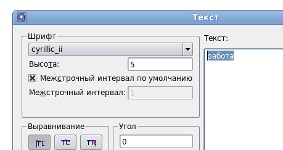
Dacă aveți adăugări și o ajustare la această pagină, vă rugăm să trimiteți. Comentariile dvs. uchtu.
Articole similare
Trimiteți-le prietenilor: